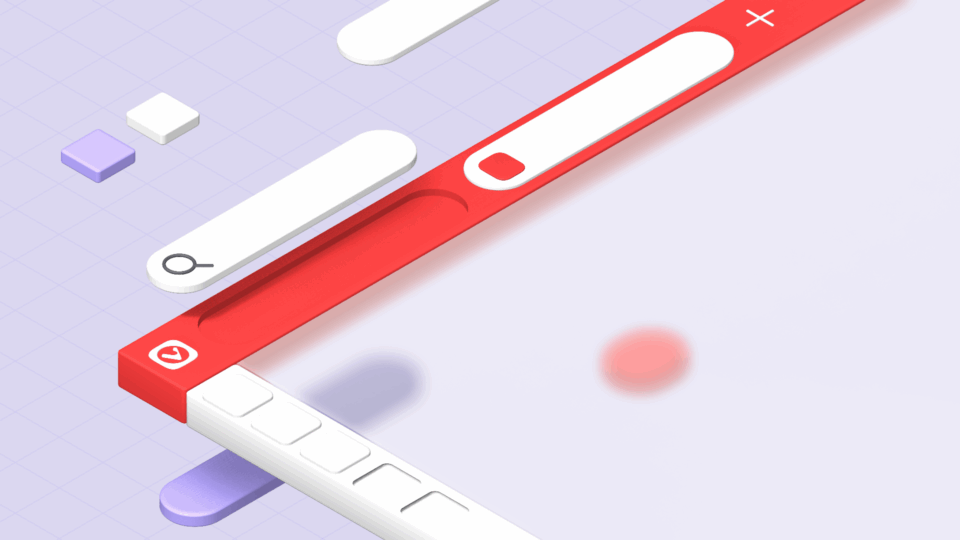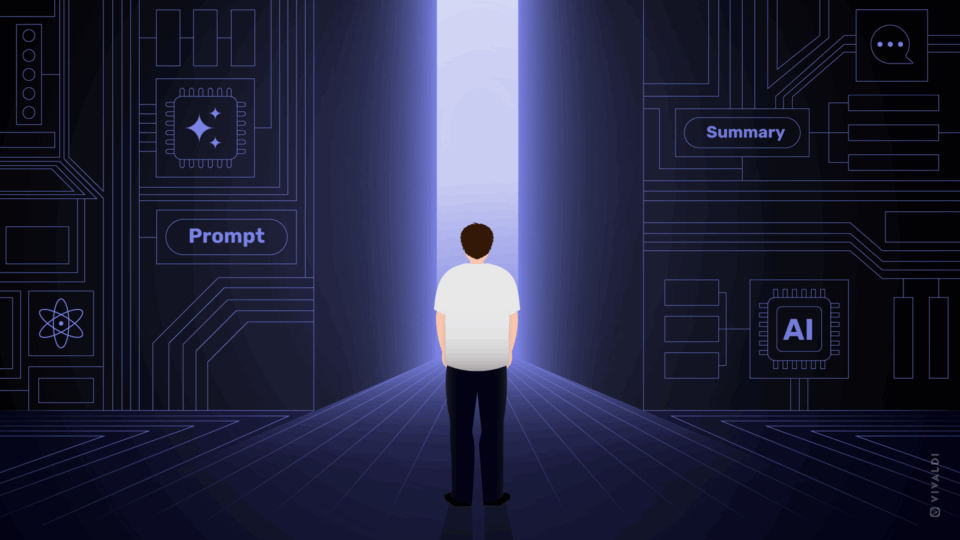こんにちは。Hojoです。
2018年2月1日更新:現在全てのLinuxユーザーに自動アップデートを開放しております。下記の回避策は不要となりました。過去の記載内容に関心をお持ちの方のため、記事は引き続き公開致します。
何が起こっているの?
本日、すべてのプラットフォームにおいてVivaldi 1.14が公開となりました。しかし、私たちは.debと.rpmベースのシステムでユーザーを更新するためのLinuxレポジトリを意図的に取り下げました。もし安定版の使用中でアップデートを希望する場合は手動で行うことができます。手動でのアップデートを希望しない場合は、この数日以内に自動アップデートの通知を受け取るはずです。もし不安な場合はもう少々待っていてください。シームレスなブラウジング体験を確実にするために必要なことはすべてを実行します!
なぜこれが必要なの?
VivaldiはNetflix、Twitter、Facebookなどのサイトでプロプライエタリなメディア(H.264/AAC)を再生できるように、共有ライブラリを利用しています。このライブラリは、ディストリビューション自身のChromiumのコピーで使用することを主な目的としています。Ubuntuといった主要ディストリビューションは、まだChromiumのバージョンを64(Vivaldiの基盤となっている)にアップデートしていないため、現在提供されているライブラリが古すぎるという状況です。数日以内に彼らもアップデートを行うと踏んでいます。アップデートされ次第、LinuxでのVivaldiのアップデートを有効にします。
もし、プロプライエタリなメディアのサポートや、webmやogvといった主にオープンコーデックスで動作しているサイトを必要としない場合は、手動でのアップグレードをいますぐ行うことが可能です。
1.14でプロプライエタリメディアのサポートを有効にするための回避策
もしどうしてもいますぐVivaldi1.14を手にとって使いたい場合や、プロプライエタリメディアを使用することがわかっている人達のために、回避策を用意してあります。あなたのディストーションを以下から選択し、該当するステップを実行してください。
Ubuntu, Mint, Debianやその派生
ターミナルウィンドウを起動後、以下の各コマンドをコピー&ペーストし、エンターを押してください。
適切なパッケージをフェッチ:
wget http://security.ubuntu.com/ubuntu/pool/universe/c/chromium-browser/chromium-codecs-ffmpeg-extra_64.0.3282.119-0ubuntu1_`uname -m | sed 's/x86_64/amd64/;s/i.86/i386/'`.deb
取得したパッケージをインストール:
sudo dpkg -i chromium-codecs-ffmpeg-extra_64.0.3282.119*.deb
これらのステップを実行した後、Vivaldiを再起動して下さい。
こちらのページで最初のビデオの再生を試みると、サポートが入ったかを確認することができます。
注意:このアップデートされたライブラリによってChromium 63の入っているUbuntuでクラッシュが発生します。もし使用している場合は、代わりに他のディストリビューション(以下)の手順を試してください。
その他のディストリビューション
ターミナルウィンドウを起動後、以下の各コマンドをコピー&ペーストし、エンターを押してください。
適切なパッケージをフェッチ:
wget http://security.ubuntu.com/ubuntu/pool/universe/c/chromium-browser/chromium-codecs-ffmpeg-extra_64.0.3282.119-0ubuntu1_`uname -m | sed 's/x86_64/amd64/;s/i.86/i386/'`.deb
必要なライブラリを抽出:
ar p chromium-codecs-ffmpeg-extra_64.0.3282.119*.deb data.tar.xz | tar Jx ./usr/lib/chromium-browser/libffmpeg.so --strip 4
必要なライブラリをインストール:
install -Dm644 libffmpeg.so ~/.local/lib/vivaldi/libffmpeg.so
これらのステップを実行した後、Vivaldiを再起動して下さい。
こちらのページで最初のビデオの再生を試みると、サポートが入ったかを確認することができます。
Vivaldi
Hojo